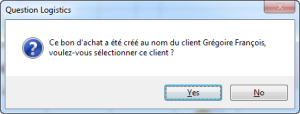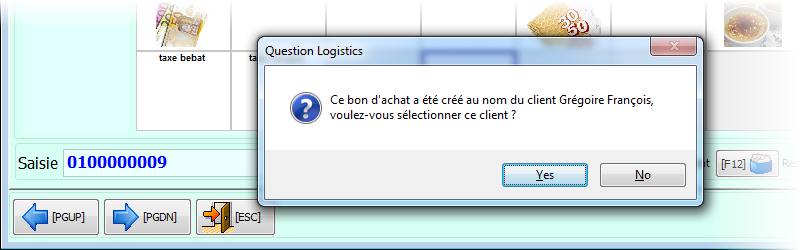Page History
...
| Advanced Tables - Table Plus | ||||||||||||||||||||
|---|---|---|---|---|---|---|---|---|---|---|---|---|---|---|---|---|---|---|---|---|
|
Définition du bon d'achat dans la fiche d'article
...
| Advanced Tables - Table Plus | ||||||||||||||||
|---|---|---|---|---|---|---|---|---|---|---|---|---|---|---|---|---|
|
Editer un bon d'achat pour la reprise de marchandises
...
| Tip |
|---|
L'ensemble des bons d'achat émis à tous les clients sont consultables dans la table Purvouch. |
- Quand le bon d'achat passe à la caisse, on répond NON à la question suivante :
Et le client Juliette utilise son chèque cadeau qui lui a été a remis :
Réimprimer un bon d'achat
Pour imprimer à nouveau un bon d'achat, il faut retourner sur le document de vente correspondant via le menu Encodages > Documents ou via le bouton Liste de la barre d'outil POS.
Et une fois sur le document, cliquer sur le bouton Imprimer (ou le raccourci F4).